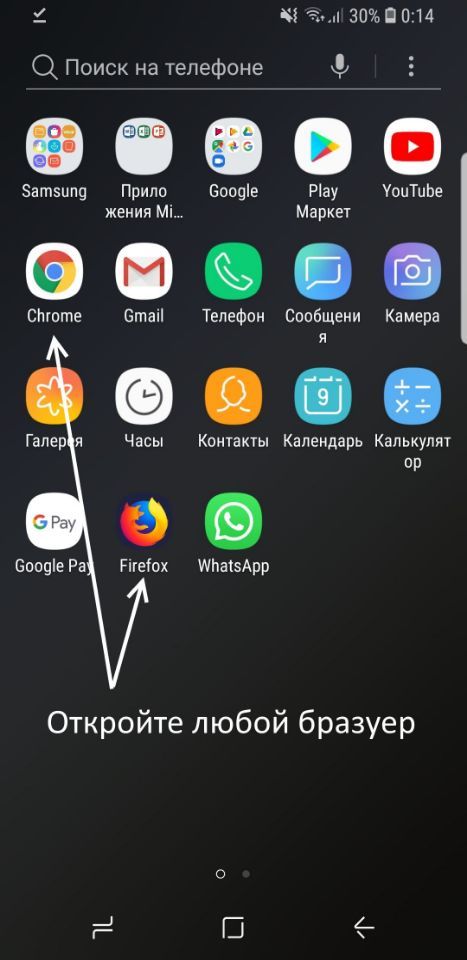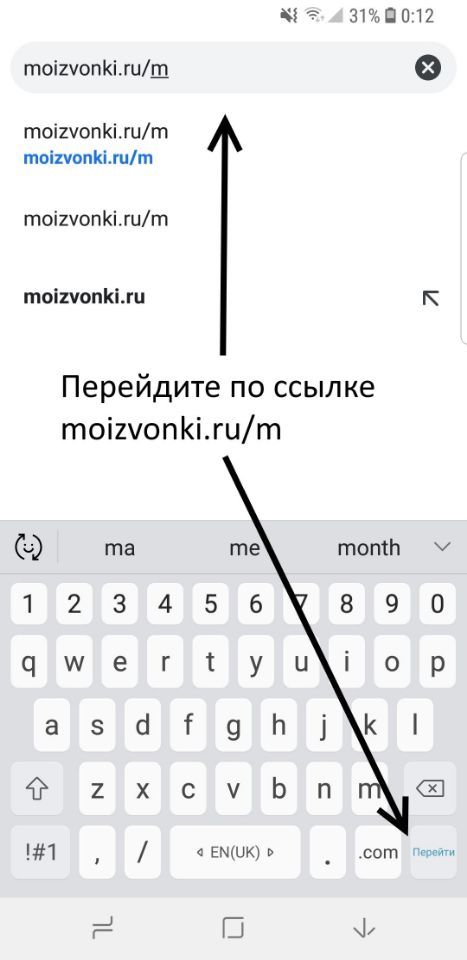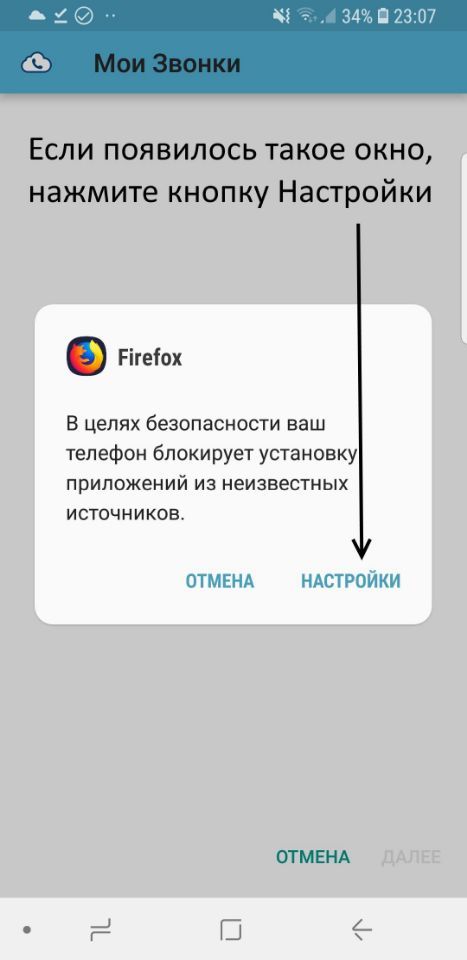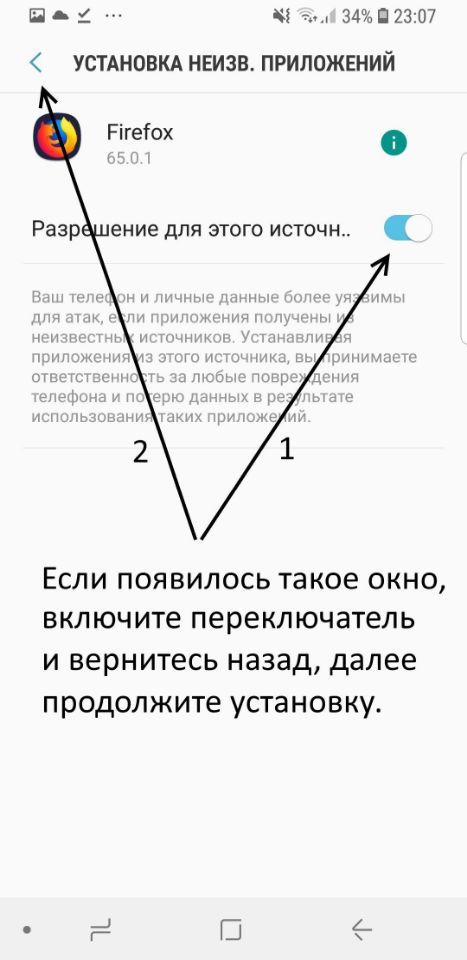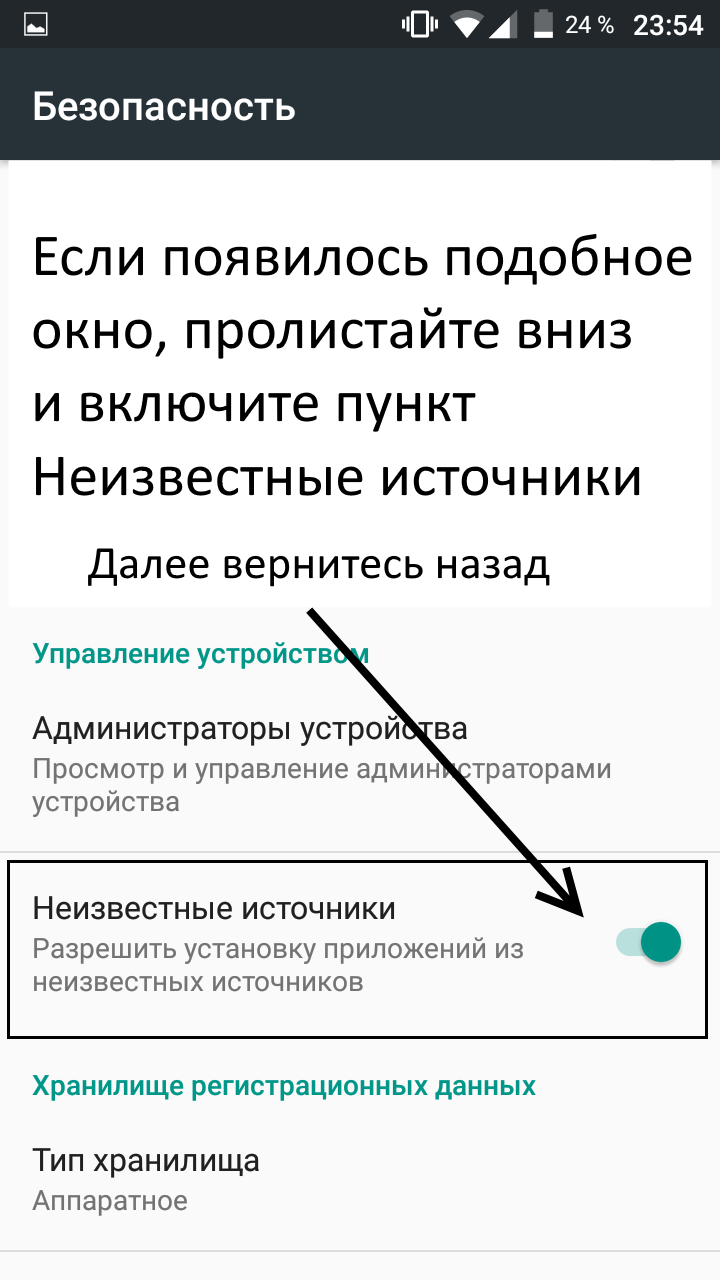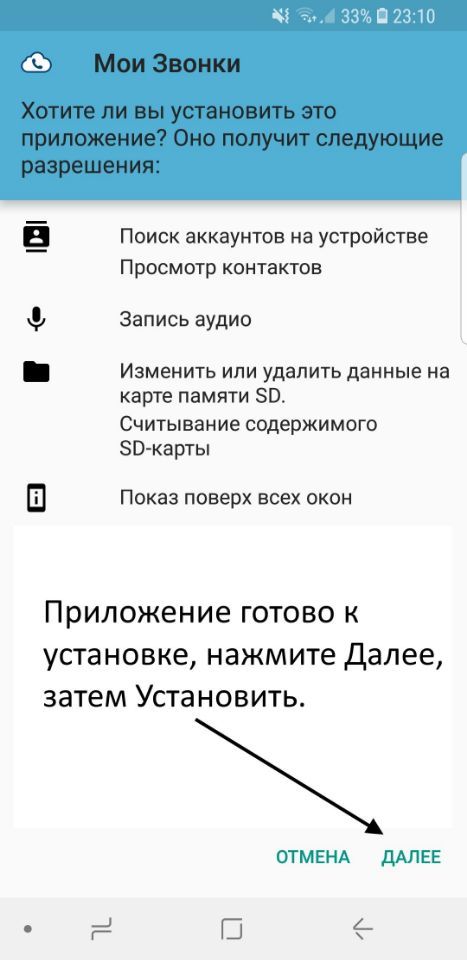1. УСТАНОВИТЕ ПРИЛОЖЕНИЕ НА ANDROID СМАРТФОНЫ СОТРУДНИКОВ
В телефоне открыть браузер и перейти по адресу moizvonki.ru/m (или отправить ссылку moizvonki.ru/m в WhatsApp, почту и т.п. и открыть оттуда
Или прочитать на смартфоне QR код (при наличии в телефоне сканера QR кодов):
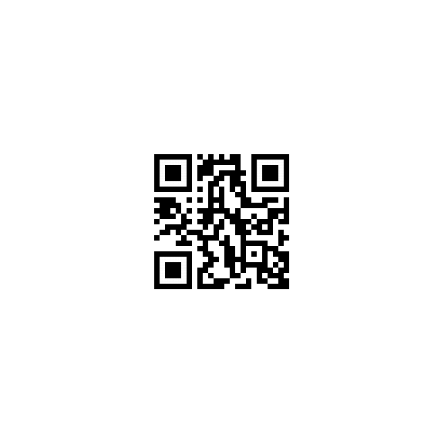
2. ВОЙДИТЕ В АККАУНТ В ПРИЛОЖЕНИИ НА ТЕЛЕФОНЕ
После установки приложения откройте его, и в появившемся окне введите данные аккаунта Мои Звонки (используйте тот же Email и пароль, что и для входа в личный кабинет сотрудника).
Внимание: Вводите аккаунт пользователя, которому принадлежит телефон. Т.е., ваш аккаунт, если вы администратор и настраиваете свой телефон, или аккаунт сотрудника (созданный в личном кабинете), если настраиваете телефон сотрудника.
На одного сотрудника возможно прикрепить до двух устройств, увеличение лимита возможно через службу поддержки.
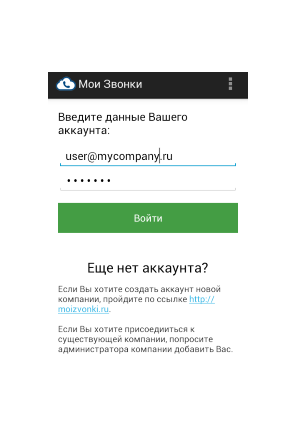
3. НАСТРОЙТЕ ТЕЛЕФОН ДЛЯ СТАБИЛЬНОЙ РАБОТЫ ПРИЛОЖЕНИЯ
Еще нужно удалить другие программы записи звонков и отключить встроенную в телефон запись звонков (если такая есть в вашем телефоне), т.к. 2 программы не могут писать звонки одновременно + проверить телефон на наличие различных программ "оптимизаторов" системы (Clean master, CClean, 360 security и т.п.), т.к. они могут мешать нормальной работе нашего приложения.
Инструкции по настройке в зависимости от производителя:
СМАРТФОНЫ SAMSUNG
Настройка для телефонов с версией Android 5, 6, 7, 8:
1. Зайдите в настройках телефона в Энергосбережение (или батарея/диспетчер питания и т.п.). Там нужно выключить энергосбережение, если включено.
2. Важно! В зависимости от модели телефона в нем может быть установлено фирменное приложение Smart Manager. Если такое приложение стоит, откройте его, зайдите в батарею, в секции Оптимизация приложения нажмите ПОДРОБНО, в появившемся списке найдите наше приложение Мои Звонки, нажмите на него и в открывшемся меню отключите оптимизацию.
3. Откройте в телефоне номеронабератель, в меню Настройки, там выключите переключатель Звонки по Wi-Fi (Если такой пункт есть)
Настройка для телефонов с версией Android 9 и выше:
1. Зайдите в настройки телефона->Оптимизация (Аккумулятор)->Батарея->Там отключите энергосбережение, если включено; далее нажмите кнопку меню сверху, далее Настройки. Выключите Адаптивный режим аккумулятора, Перевод в режим сна, Автоотключение приложений и Оптимизация настроек.
2. Откройте в телефоне номеронабератель, в меню Настройки, там выключите переключатель Звонки по Wi-Fi (Если такой пункт есть)
СМАРТФОНЫ MEIZU
1. Откройте в списке программ Безопасность (или Центр безопасности), во вкладке Разрешения разрешите автозапуск нашему приложению. Так же, во вкладке Энергосбережение->Управление спящим режимом нужно разрешить нашему приложению постоянную работу в фоне (выбрать нет ограничений).
2. Вернитесь на рабочий стол телефона, далее откройте список запущенных приложений (потяните экран от нижней части вверх), зажмите наше приложение, чтобы в заголовке появился значок замка (на некоторых моделях нужно потянуть приложение вниз вместо удержания).
СМАРТФОНЫ HUAWEI
В зависимости от конкретной модели и версии обновления, настройки телефона различаются, один из описанных вариантов должен подойти (попробуйте каждый вариант по очереди):
Вариант 1:
1. Добавьте наше приложение в список защищенных приложений, чтобы телефон не выключал его и запись не переставала работать.
Эта настройка может находиться в одном из двух мест:
a) Зайдите в настройки телефона, далее в Энергосбережение (или батарея/диспетчер питания и т.п.).
Там есть кнопка/меню Защищенные приложения, нужно туда добавить наше приложение Мои Звонки.
b) Зайдите в настройки телефона, далее Защищенные приложения, если такой пункт есть, то добавьте туда наше приложение Мои Звонки.
2. Так же, рекомендуем отключить режим энергосбережения в общих настройках батареи (энергосбережения).
Вариант 2:
1. Откройте настройки телефона->Батарея:
1.1. Отключите энергосбережение
1.2. В меню Блокировка экрана закрывает приложения убедитесь, что наше приложение не выключается (переключать выключен)
<br>
1.3. Там же в батареи нажмите иконку настроек в правом верхнем углу, далее снимите галочку Закрыть энергоемкие приложения
<br>
2. Откройте настройки телефона->Приложения->Мои Звонки->Батарея->Выключите Сообщать о энергоемкости и Закрыть после блокировки экрана
<br>
<br>
Вариант 3:
<br>
1. Откройте настройки телефона->Батарея:
1.1. Выключите энергосбережение
1.2. Нажмите иконку настроек в правом верхнем углу, там выключить Сообщать об энергоемкости и Закрыть приложения при блокировке экрана (если такая опция есть)
1.3. Нажмите Запуск, далее в списке найдите наше приложение Мои Звонки, там включите ручное управление и поставьте все галочки (автозапуск, работа в фоне)
2. Откройте настройки телефона->Приложения->Мои Звонки->Батарея->Выключите Сообщать о энергоемкости, Закрыть после блокировки экрана. Если есть пункт Экономия заряда батареи, то нажмите его, далее в нашем приложении выберите Не экономить.
3. Откройте настройки телефона->Приложения->Специальный доступ->Экономия заряда батареи->Не экономят заряд->далее в нашем приложении выберите Не экономить.
4. Откройте на рабочем столе телефона приложение Диспетчер телефона, в нем нажмите Очистка памяти, далее нажмите иконку настроек в правом верхнем углу, там снимите галочку Автоудаление.
Для всех телефонов (для всех вариантов настройки):
Закрепите приложение, чтобы оно не выгружалось из памяти при очистке (бывает не на всех моделях, но на большинстве есть):
- Откройте список запущенных приложений (обычно открывается нажатием сенсорной кнопки в виде квадрата)
- Нажмите на значок замка в заголовке приложения (чтобы он закрылся). Если замка нет, потяните приложение вниз, замок закроется.
Отдельная настройка для модели Y5 Lite (DRA-LX5):
Откройте на телефоне наше приложение Мои звонки, в меню нажмите Администрирование, там включите Режим повышенной надежности, далее, так же поставьте галочку Мелодия при входящем.
СМАРТФОНЫ XIAOMI
! ВНИМАНИЕ !: Данные настройки есть на КАЖДОЙ модели Xiaomi, но их точное местоположение может немного отличаться. Если Вы не сделаете эти настройки, телефон НЕ БУДЕТ ЗАПИСЫВАТЬ звонки. Если Вы не сможете самостоятельно найти эти настройки на телефоне, обратитесь в нашу поддержку, поможем.
1. Включите автозапуск приложения: Откройте в списке программ Безопасность (или Центр безопасности)->Разрешения (или альтернативно Приложения->Разрешения, или Разрешения приложений)->Управление автозапуском->Включите приложение Мои Звонки. Так же в некоторых прошивках в этом же центре безопасности нужно разрешить приложению запись звонков (в разделе Разрешения).
Если в Безопасности нет настройки включения автозапуска, тогда зайдите в Настройки телефона, далее Приложения, там в списке нажать Мои Звонки, далее тут будет кнопка Автозапуск, включите его.
2. Разрешите приложению работать в фоне: Откройте настройки телефона, далее Дополнительно (если есть). Выбираем раздел Батарея и производительность, далее настройка может быть в одном из следующих мест мест в зависимости от модели:
a) В меню Фоновый режим. Устанавливаем уровень ограничения Стандартный. Далее нажимаем Приложения, нажимаем на Мои Звонки и назначаем ему Нет ограничений.
b) В меню Экономия энергии->Выбрать приложения->Нажать в списке на Мои Звонки->Выбрать Нет ограничений.
c) В меню Активность приложений (или Выбор приложений)->Нажать в списке на Мои Звонки->Выбрать Нет ограничений.
d) Если в этих местах настройки нет, проверьте остальные подменю, в одном из них она точно будет.
3. Еще рекомендуем дополнительно закрепить приложение, чтобы оно точно не закрылось при ручном запуске процедуры очистки приложений пользователем телефона: Находясь на рабочем столе телефона нажмите сенсорную кнопку открытия списка запущенных приложений (обынчо самая левая кнопка на лицевой стороне телефона), далее потяните наше приложение вниз, далее нажмите на замочек (кнопку Закрепить).
СМАРТФОНЫ ASUS
1. Если на телефоне стоит системное приложение Менеджер автозапуска (Auto start manager/mobile manager/или похожее), откройте его, в нем разрешите автозапуск нашему приложения. Так же, разрешите работу в фоновом режиме и отключите энергосбережение для нашего приложения (если есть такие настройки).
2. Если на телефоне стоит системное приложение Мобильный диспетчер, откройте его, зайдите в Диспетчер автозапуска, там разрешите нашему приложению Автозапуск
Если используете функцию очистки/ускорения, тогда обязательно добавить наше приложение в список исключений (защищенные приложения) там же в Мобильном диспетчере, иначе после ускорения/очистки приложение будет остановлено телефоном!
СМАРТФОНЫ LENOVO
1. Зайдите в настройках телефона в Энергосбережение (или батарея/диспетчер питания и т.п.). Там нужно выключить энергосбережение, если включено.
2. На некоторых моделях бывает предустановлено приложение SecureIT. Если в списке программ есть такое, откройте его и в разделе Ускорение (Speed-up) добавьте наше приложение в списк исключений отключения.
3. На некоторых моделях бывает предустановлено приложение Lenovo Power (или Power/Power Manager). Если такое приложение установлено, нужно в нем выключить энергосбережение, а так же разрешить нашему приложение постоянную работу в фоне.
СМАРТФОНЫ LEECO
1. Откройте встроенное приложение Диспетчер телефона
2. Нажмите Управление Энергосбережением, далее Зашита приложений - добавьте туда наше Мои Звонки.
3. Выйдите в основное меню и нажмите Безопасность и конфиденциальность, далее Управлением автозапуском - добавьте туда наше приложение
СМАРТФОНЫ NOKIA
- Для телефонов с версией Android начиная с 8 (8, 8.1 и далее):
После установки нашего приложения на телефон, зайдите в настройки телефона, далее приложения->Мои звонки->Батарея.
Там поставьте галочку Разрешить работу в фоне (если не стоит), там же нажмите на Экономия батареи (или заряда), там в меню выберите показать все приложения, нажмите на Мои Звонки и выберите Не экономить.
-Для телефонов с версией Android до 8.1
После установки нашего приложения на телефон, откройте его, и в настройках поставьте Режим Записи в MIC.
СМАРТФОНЫ TP-LINK
После установки нашего приложения на телефон, зайдите в настройки телефона, далее пункт Батарея, далее:
- Выключите режим энергосбережения, если включен
- Нажмите Управление режимом ожидания приложений, добавьте там приложение Мои Звонки (разрешите ему работу в режиме ожидания)
- Нажмите Режим энергосбережения для приложений, там снимите нашему приложению все ограничения
ОБЩЕЕ/ОСТАЛЬНЫЕ ПРОИЗВОДИТЕЛИ
1. Зайдите в настройках телефона в Энергосбережение (или батарея/диспетчер питания и т.п.). Там нужно выключить энергосбережение, если включено.
На некоторых телефонах может стоять отдельное системное приложение для настройки энергосбережения, там тоже нужно все отключить.
2. На некоторых смартфонах может стоять системное приложение под названием Безопасность/Разрешения/Менеджер приложений или похожее. Если такое приложение есть, откройте его и дайте все разрешения нашему приложению (автозапуск, работу в фоне, запись звонков).
3. На некоторых телефонах могут быть установленные различные приложения по оптимизации/очистке памяти (например Clean Master, Duraspeed, CClean, 360 security и т.п). Данные приложения обычно мешают нормальной работе приложений по записи звонков, поэтому нужно удалить эти приложения или правильно их настроить
4. ПРОВЕРЬТЕ, ЧТО ВСЕ РАБОТАЕТ
Вы можете закрыть приложение – оно останется работать в фоновом режиме. Т.е. приложение не нужно держать постоянно открытым или запускать его самостоятельно. Так же, приложение не нужно запускать самостоятельно после перезагрузки телефона, т.к. оно запустится автоматически.